Masuk ke Aplikasi Snapchat 1Snapchat merupakan salah satu aplikasi instant messaging yang belakangan ini sedang populer di Indonesia. Aplikasi ini cukup unik karena menawarkan interaksi bersama pengguna lainnya melalui foto ataupun video tanpa memakan banyak kapasitas memori.
Kita dapat mengirimkan foto atau video yang diambil langsung ke teman kita melalui Snapchat. Agar tampil lebih menarik, kita juga dapat menambahkan caption, gambar, ataupun filter ke dalam foto dan video yang kita kirimkan tersebut.
Bahkan kini Snapchat juga bisa membuat sebuah story yang mana akan dibiarkan selama 24 jam. Jika sudah lewat dari 24 jam, maka secara otomatis story tersebut akan dihapus secara otomatis. Selain itu juga, setiap story yang Anda buat dapat dilihat oleh semua teman di Snapchat.
Nah, bagi Anda yang baru menggunakan aplikasi ini dan masih belum memahami cara penggunaannya, kali ini Carisinyal akan memberikan tutorial cara menggunakan Snapchat tersebut. Bagi yang belum memilikinya, silahkan download terlebih dahulu aplikasinya secara gratis di Play Store ataupun App Store.
Daftar Akun Snapchat
Jika aplikasi Snapchat telah diunduh dan terpasang di smartphone Anda, langkah pertama yang harus dilakukan adalah masuk ke dalam aplikasi Snapchat.
Bagi Anda yang sudah memiliki akun Snapchat maka Anda bisa langsung Log in. Namun jika Anda belum memiliki akun Snapchat, silahkan Sign Up akun Snapchat terlebih dahulu Caranya, silahkan buka aplikasinya lalu ketuk tombol “Sign Up” untuk membuat akun baru.
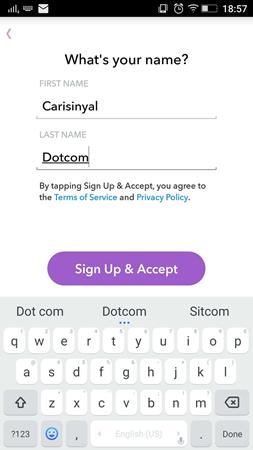
Setelah Anda memilih Sign Up maka secara otomatis akan muncul dimana Anda harus mengisi data diri berupa nama. Anda bisa mengetikan nama Anda di kolom yang kosong. Kemudian, Anda bisa langsung klik "Sign UP & Accept."
Selanjutnya silahkan masukan tanggal, bulan dan tahun Anda. Nah, di sini Anda bisa langsung scrolling untuk menemukan tanggal, bulan, dan tahun. Anda bisa lakukan scrolling di bagian bawah maka Snapchat akan mengisinya untuk Anda secara otomatis. Jika sudah selesai, langsung klik "Continue." Satu hal yang perlu Anda ketahui, Snapchat hanya dapat digunakan untuk pengguna berusia 13 tahun ke atas.
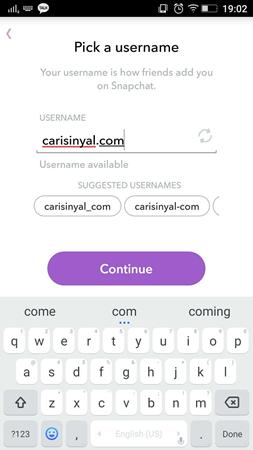
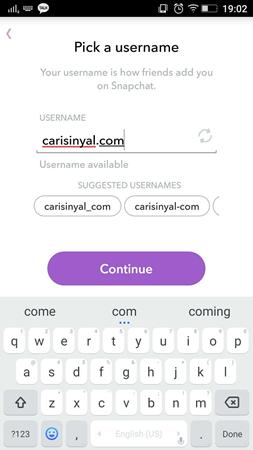
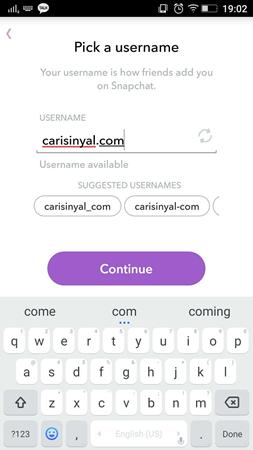
Langkah selanjutnya yakni membuat username. Seperti IG dan Twitter, Snapchat juga memerlukan sebuah username agar dapat membedakan satu akun dengan akun lainnya. Jadi Kami sarankan untuk menentukan username yang cocok dan yang pas dengan Anda. Jika sudah selesai, Anda bisa klik "continue."
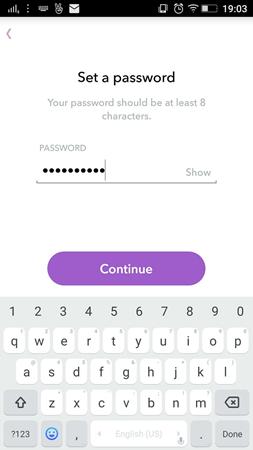
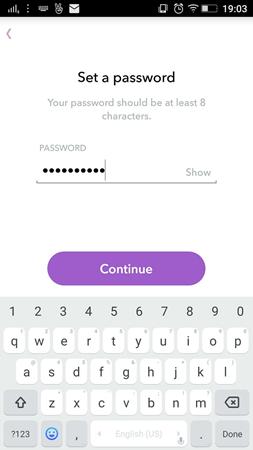
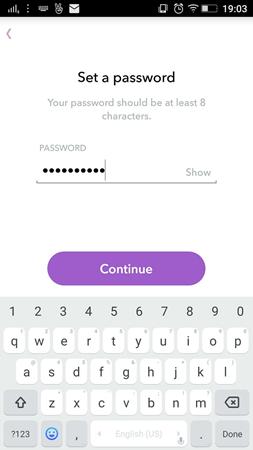
Tahap selanjutnya yakni menentukan password. Kami menyarankan untuk membuat password yang hanya bisa diketahui oleh Anda. Usahakan juga untuk membuat password yang tidak terlalu panjang agar Anda bisa mengingatnya dengan baik. Sudah puas dengan password, maka Anda bisa klik "continue."
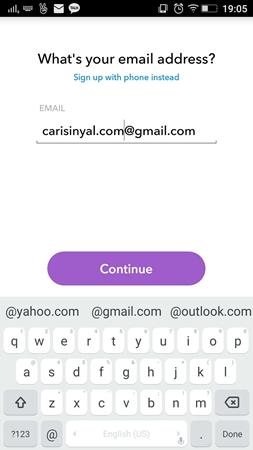
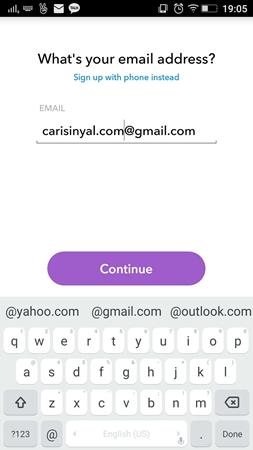
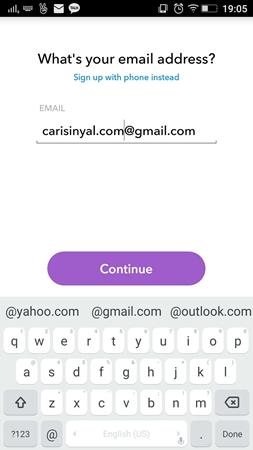
Untuk tahap berikutnya, kini Anda harus memasukan alamat email. Setelah itu langsung klik "continue."
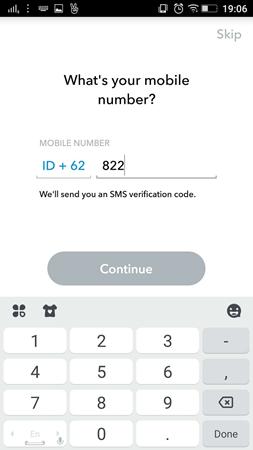
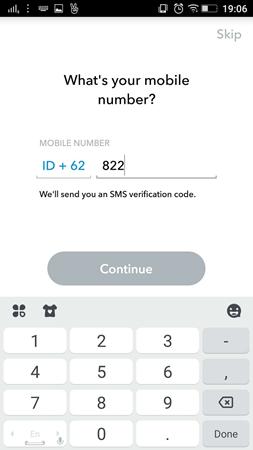
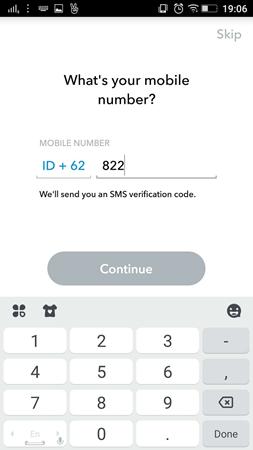
Nah, kini saatnya untuk memasukan nomor HP. Pastikan nomor HP yang Anda masukan adalah nomor yang aktif. Jika dirasa sudah cukup dan jelas, silahkan klik "continue."
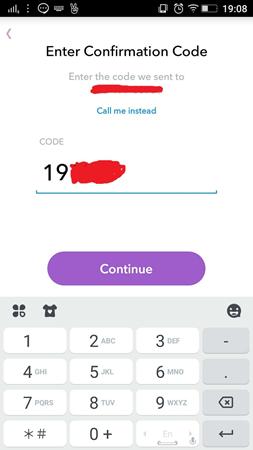
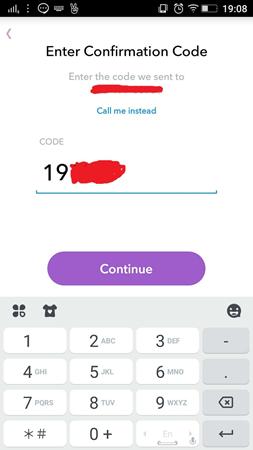
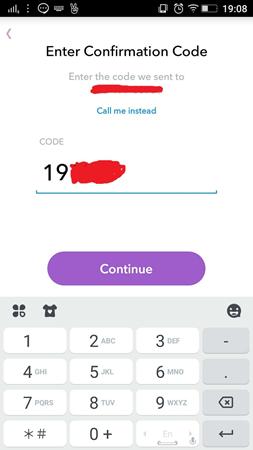
Pada langkah sebelumnya Anda diminta untuk memasukan nomor HP. Hal tersebut berguna untuk melakukan verivikasi via SMS. Nah, pada langkah ini Anda akan mendapatkan verifikasi kode lewat SMS. Kode yang ada pada SMS bisa Anda masukan di tahap ini. Jika sudah, silahkan klik "continue." Di sini Anda sudah memiliki akun Snapchat!
Tambahkan Kontak
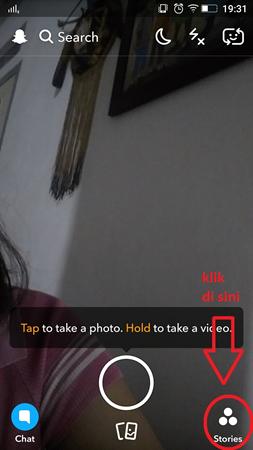
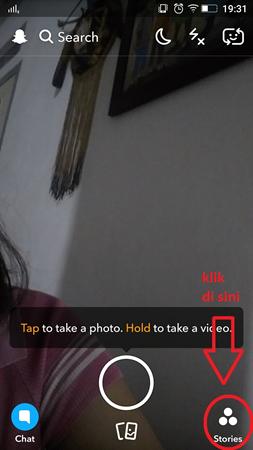
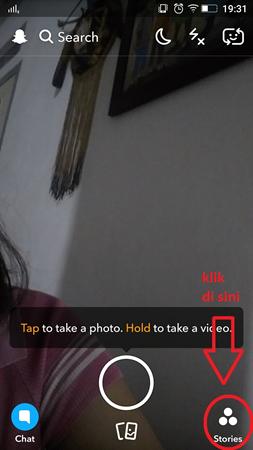
Setelah proses pendaftaran selesai, Anda akan disarankan untuk mencari teman yang sudah menjadi pengguna Snapchat. Snapchat akan mencari teman tersebut berdasarkan nomor handphone yang ada di kontak Anda. Silahkan klik “Stories” pada bagian pojok kanan bawah.
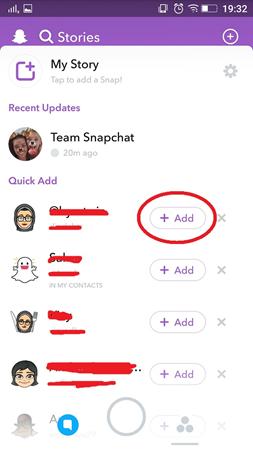
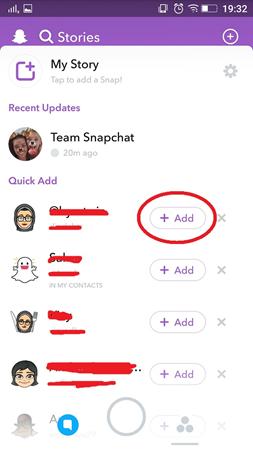
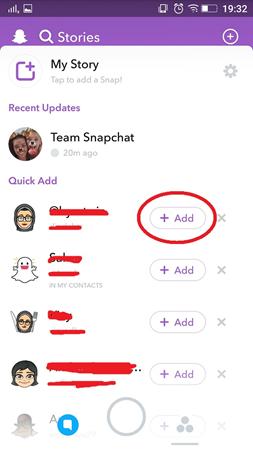
Setelah itu daftar teman yang menggunakan Snapchat akan segera muncul. Anda dapat menambahkan semuanya menjadi teman Anda atau menambahkan satu persatu dengan cara mengetuk tombol “+ Add” yang ada di sebelah kanannya.
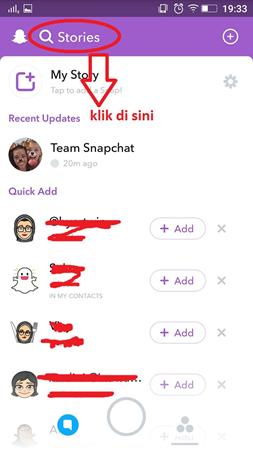
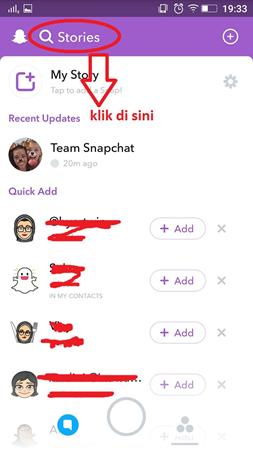
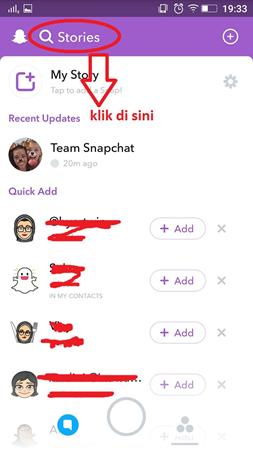
Selain dengan menggunakan nomor handphone, Anda juga dapat mencari teman dengan menggunakan username Snapchat mereka. Caranya, ketuk ikon kaca pembesar di bagian atas. Kemudian tuliskan username teman Anda tersebut. Sangat mudah bukan?
Membuat Snap
Setelah menambahkan teman, sekarang kita memasukan bagian ini dari cara menggunakan Snapchat yakni membuat foto dan video alias snap. Untuk membuat snap yang menarik tersebut, silahkan ikuti langkah-langkah berikut ini:
- Cara mengambil snap
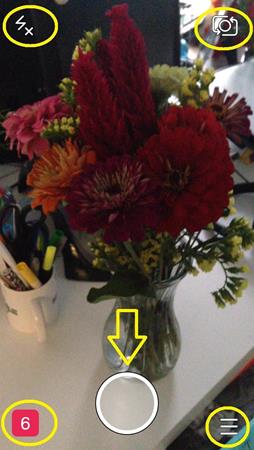
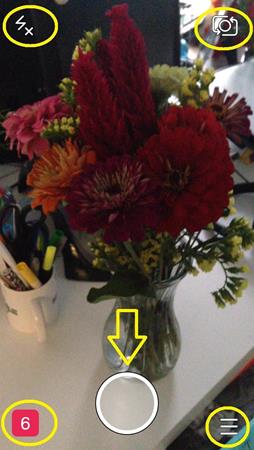
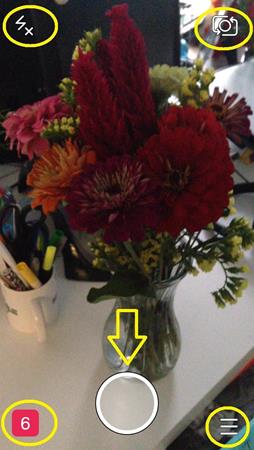
Snapchat akan secara otomatis mengaktifkan kamera depan ketika Anda membuka aplikasinya. Anda dapat mengambil foto atau merekam video dengan kamera depan tersebut. Untuk mengambil foto, silahkan tekan tombol bulat yang ada di bawah layar.
Sedangkan untuk merekam video, silahkan tekan dan tahan tombol tersebut. Anda dapat merekam video hingga maksimal 10 detik dengan aplikasi Snapchat ini. Oleh karena itu, pastikan pesan yang ingin anda sampaikan bisa terangkum dalam waktu 10 detik.
Anda dapat mengatur fokus kamera tersebut dengan cara mengetuk pada bagian yang ingin difokuskan. Jika Anda ingin menggunakan kamera belakang, silahkan tekan ikon kamera yang ada di pojok kanan atas. Sedangkan untuk mengaktifkan lampu flash, Anda dapat menekan ikon flash di pojok kiri atas.
- Memberi caption
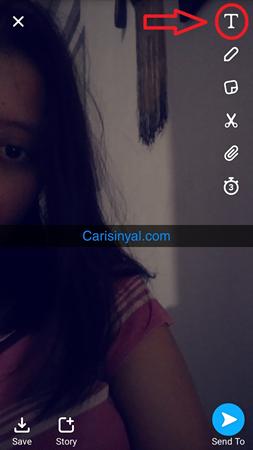
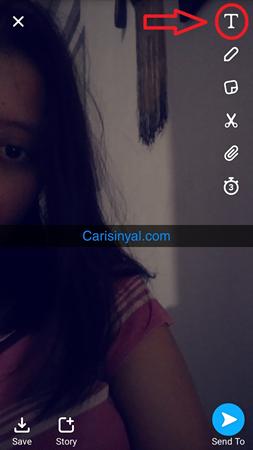
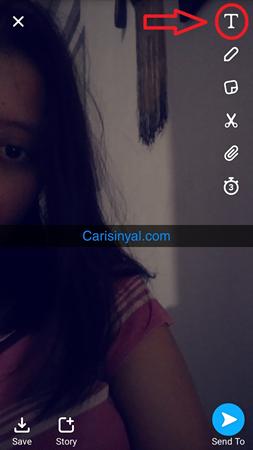
Setelah snap tersebut diambil, Anda dapat menambahkan caption atau keterangan mengenai snap tersebut. Caranya cukup ketuk foto atau video tersebut lalu tulis caption yang Anda inginkan. Caption tersebut kemudian akan ditampilkan di atas foto atau video yang Anda kirimkan.
Cara menambahkan caption sangat mudah. Anda hanya perlu mengklik simbol "T" di bagian pojok kanan atas, kemudian langsung saja tuliskan caption yang Anda inginkan. Juga, Anda bisa mengatur warna sesuai yang Anda inginkan.
- Menggambar snap



Anda dapat menggambar atau menghias snap dengan menggunakan pensil. Caranya ketuk tombol pensil yang ada di pojok kanan atas, lalu pilih warnanya dengan menggeser slider di bawahnya. Setelah itu, silahkan gambar atau tulis apapun di atas snap dengan jari Anda. Jika melakukan kesalahan, maka Anda hanya tinggal menekan tombol undo yang terletak di sebelah tombol pensil.
- Menambah filter atau efek
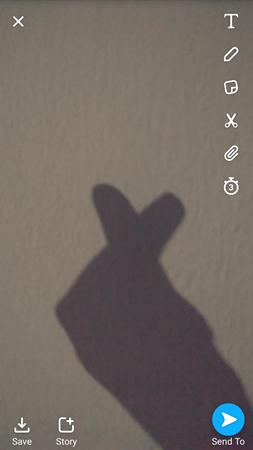
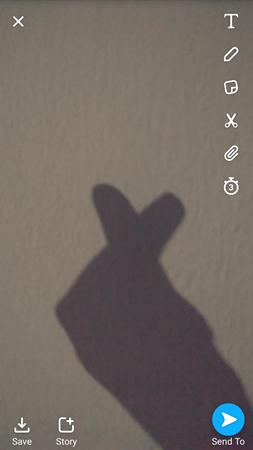
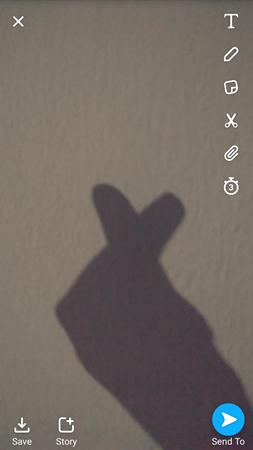
Agar foto dan video tersebut semakin menarik, Anda dapat menambahkan berbagai filter atau efek di atasnya. Caranya cukup geser snap tersebut ke kanan atau ke kiri untuk melihat preview dari setiap filter. Menariknya, terdapat juga beberapa filter yang menambahkan jam serta lokasi Anda mengambil snaps tersebut.
- Mengatur limit waktu
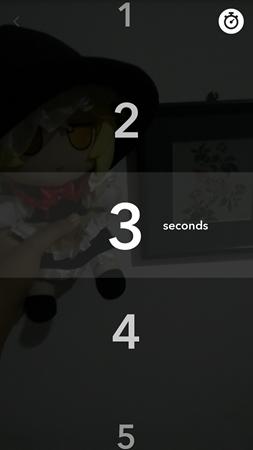
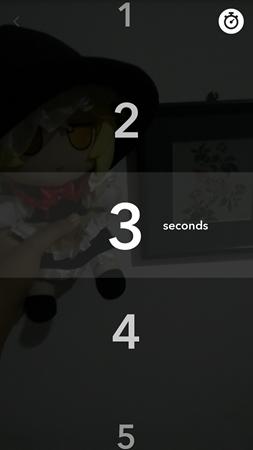
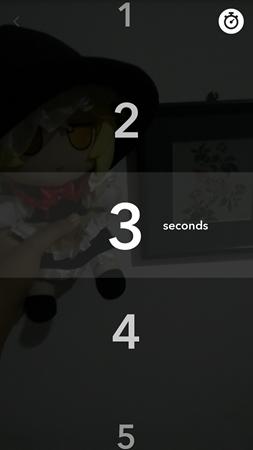
Selanjutnya Anda dapat mengatur berapa lama si penerima dapat melihat foto atau video tersebut. Caranya, tekan tombol stopwatch yang ada di pojok kiri bawah layar, lalu atur berapa limit waktunya. Ingat, Snapchat hanya mengizinkan limit waktu maksimal selama 10 detik.
- Menyimpan Snap



Sebelum mengirimkannya ke orang lain, Anda dapat terlebih dahulu menyimpan foto atau video tersebut ke memori smartphone Anda. Pasalnya, Anda tidak bisa menyimpannya setelah mengirimkannya. Cara menyimpannya sangat mudah karena Anda hanya tinggal menekan tombol tanda panah terbalik yang terletak di samping tombol stopwatch.
Mengirimkan Snap



Jika foto dan video tersebut sudah siap untuk dikirim, silahkan tekan tombol panah di pojok kanan bawah.
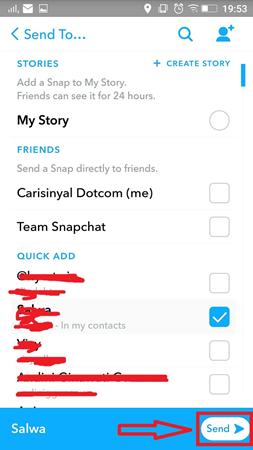
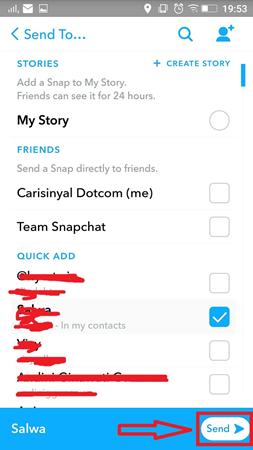
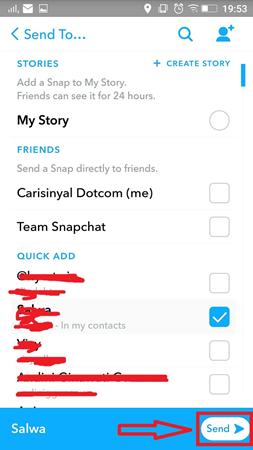
Snapchat kemudian akan menampilkan daftar teman Anda. Silahkan pilih teman yang ingin dikirimi snap tersebut, lalu tekan tombol panah "Send" di pojok kanan bawah untuk mengirimnya.
Jika snap tersebut sudah terkirim, maka akan muncul ikon segitiga penuh (foto) atau kotak penuh (video) di samping nama penerimanya. Jika si penerima sudah melihatnya, maka segitiga dan kotak tersebut akan menjadi kosong di tengahnya.
Melihat Snap yang Dikirim Teman
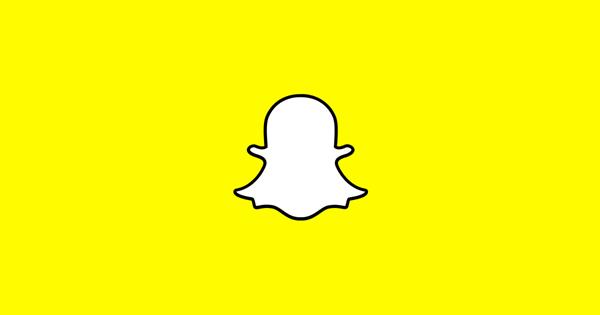
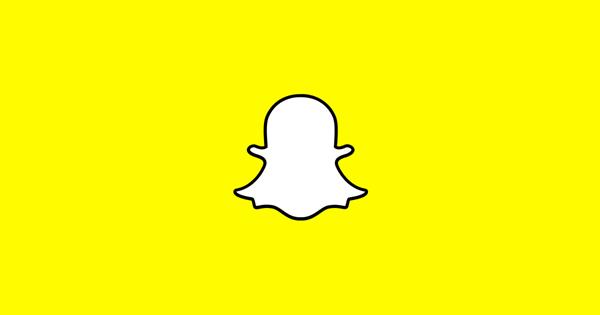
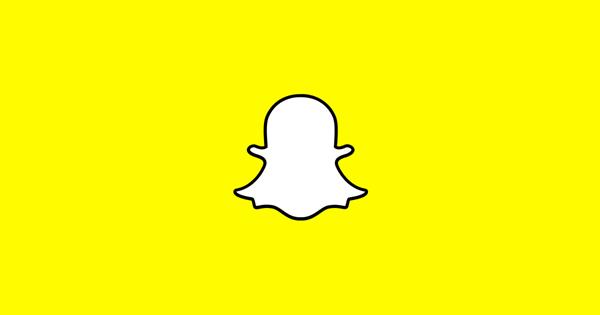
Jika Anda teman yang mengirim snap ke akun Snapchat Anda, maka Anda hanya tinggal menuju ke layar kamera lalu lihat berapa angka yang ada di pojok kiri bawah. Angka tersebut menunjukan jumlah snap yang diterima dan belum Anda buka.
Silahkan tekan tombol tersebut untuk melihat siapa pengirimnya. Untuk membuka foto dan videonya, silahkan tekan dan tahan snap tersebut. Pastikan Anda terus menekan dan menahannya keran jika dilepas, maka snap tersebut akan langsung hilang dan dihapus.
Di pojok kanan atas juga akan terdapat timer yang akan menghitung waktu untuk melihatnya. Setelah Anda melewati waktu tersebut, maka foto ataupun video tersebut akan langsung dihapus dan tidak bisa dilihat kembali.
Satu hal yang harus Anda ketahui, Anda bisa saja menyimpan foto atau video tersebut dengan cara mengambil screenshot. Namun ketika mengambilnya, Snapchat akan memberitahu si pengirim snap tersebut bahwa Anda mengambil screenshot-nya.
Membuat Stories



Snapchat juga memiliki fitur sejenis timeline atau feed yang bernama Stories. Di Stories, Anda dapat menaruh foto dan video yang dapat dilihat oleh teman-teman Snapchat Anda. Foto dan video tersebut akan bertahan selama 24 jam dan dapat terus di-replay berkali-kali.
Untuk membuatnya, Anda cukup mengambil snap seperti langkah-langkah di atas kemudian tekan tombol dengan tanda panah kecil di bawah layar. Setelah itu, silahkan pilih opsi "Add to Your Story" untuk menambahkannya ke dalam Stories.
Foto dan video tersebut kemudian akan tampil selama 24 jam sebelum kemudian dihapus secara permanen. Jika Anda ingin menghapusnya secara manual, silahkan buka halaman "My Friends", ketuk tombol gerigi di samping Story yang Anda buat, lalu pilih “Delete”.
Sedangkan untuk melihat Story yang dibuat oleh teman Anda, silahkan menuju ke halaman "My Friends". Di sana, pilihlah salah satu dari daftar teman Anda yang memiliki Story dengan cara mengetuknya. Setelah itu, semua Story dari teman Anda tersebut akan langsung ditampilkan dalam bentuk drop-down.
Live Chat
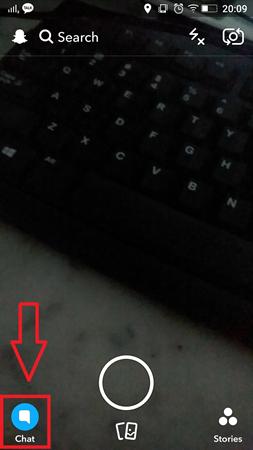
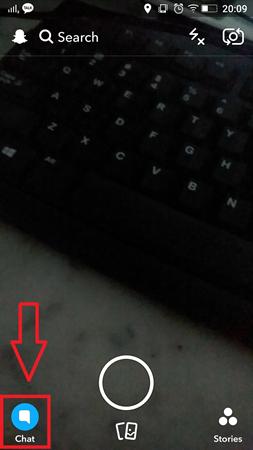
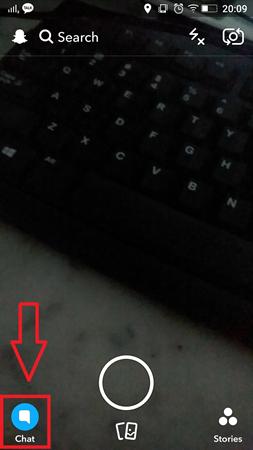
Selain untuk mengirimkan foto dan video, Snapchat juga dapat digunakan untuk melakukan chatting. Caranya, buka Snapchat inbox lalu geser ke sebelah kanan pada nama teman yang ingin Anda ajak untuk melakukan chatting. Selanjutnya, silahkan kirimkan pesan untuk teman Anda tersebut.
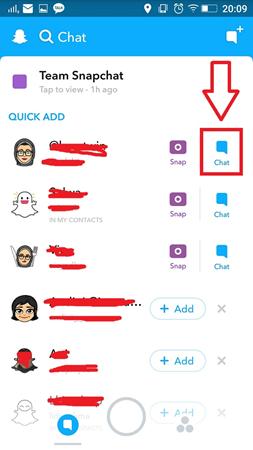
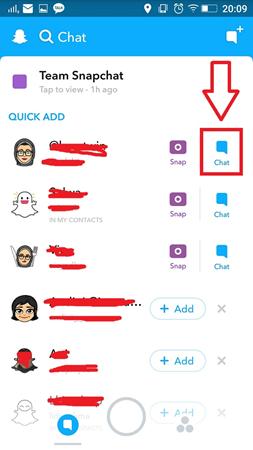
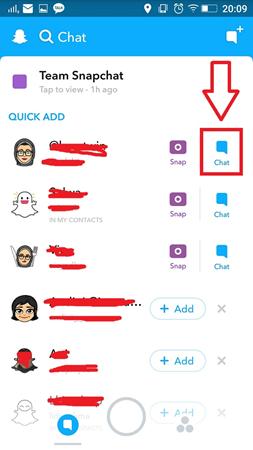
Jika teman yang Anda kirim pesan juga ternyata sedang online, maka tombol kamera akan berubah warna menjadi biru. Jika sudah begitu, maka Anda juga dapat melakukan video chat dengan cara menekan dan menahan tombol kamera tersebut.
Nah, itulah tutorial cara menggunakan Snapchat yang dapat kami berikan pada kesempatan kali ini. Sekarang Anda dapat langsung mencoba berbagai foto dan video ke teman-teman Anda dengan cara yang sangat mengasyikan. Selamat mencoba!